最近用Altium Designer 2013(14.2)绘制PCB,之后想在板子上放置一个LOGO图案。要是用Altium Designer10以前的版本,过程也很简单,可在用Altium Designer13(14.2)时发现,该软件下面没有自带“Altium Designer 2013 PCB Logo Creator”,不过还好,网上一搜,就找到了该生成器,若想要的亲们可以上网搜索一下或去官网下载。
接下来将整个过程总结如下,望对以后用到的有所帮助。
1.首先我们要对图片进行处理否则Altium designer会提示装载的图片不是单色的,用Photoshop打开图片,
选择 图像→模式→灰度:
2.再选择 图像→模式→位图 :
3.弹出选项直接点击确定:
4.保存为bmp格式的图片,1位深度:
5.打开Altium designer,点击DXP→Run Script:
6.;单击如下所示的“Browse”:
7.定位路径到下载的“Altium Designer 2013 PCB Logo Creator”文件下,并选中“PCBLogoCreator”,再单击如图的“打开”按钮:
8.选中如下图所示的“RunConverterScript”,在单击“0K”:
9.在“Board Layer”下选择自己想要将Logo放置的层,我这里选择了“Top Layer”,因为我想制作金属的Logo,一般是选择“Top OverLayer”,也即顶层丝印层:
10.单击上图所示的“Convert”,稍等片刻,软件会从新生成一个PCB的绘制界面,这里就有刚转换过来的Logo图了,如下图:
这样,AD13(14.2)下如何制作的Logo的方法就总结完了......








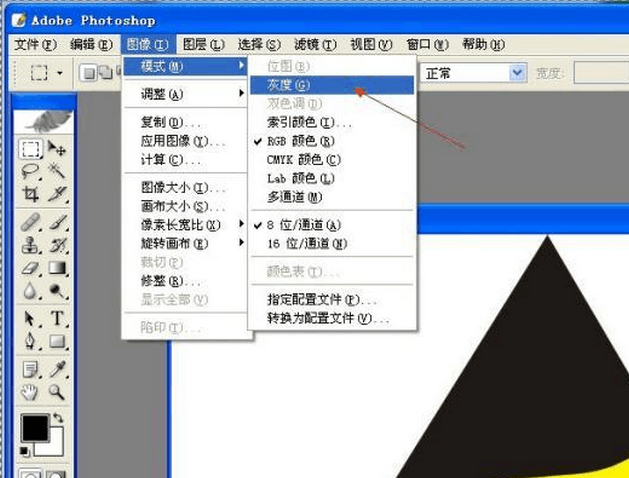
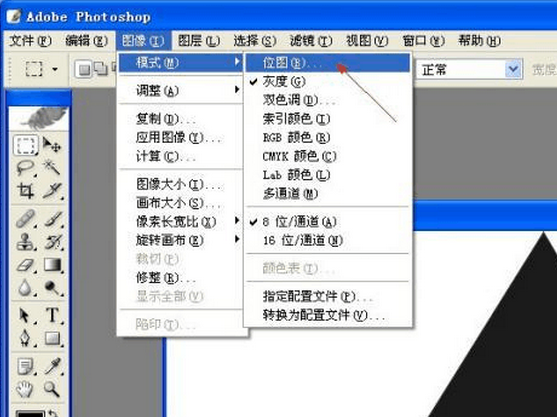
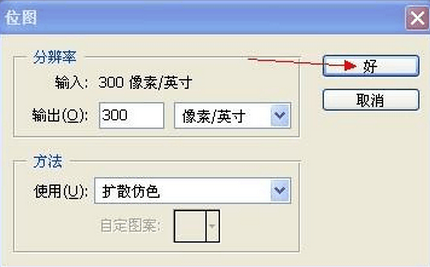
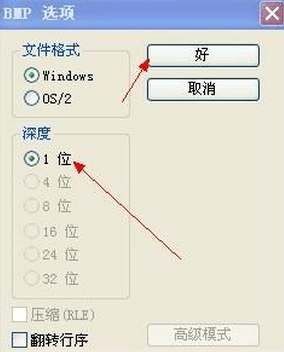
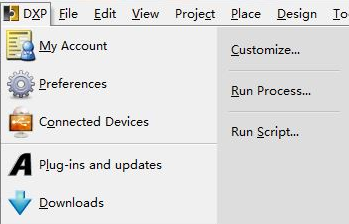
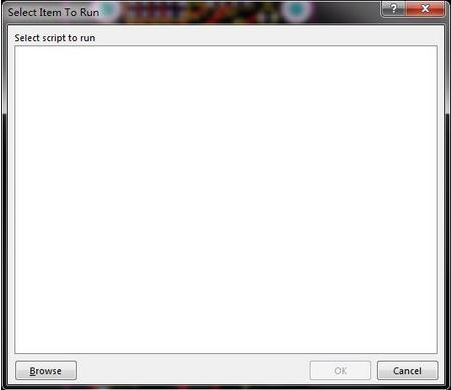
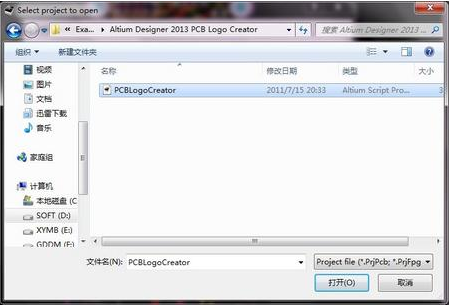
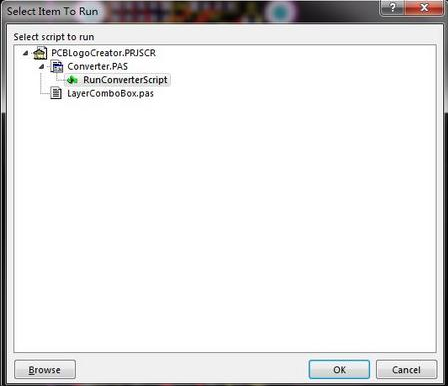
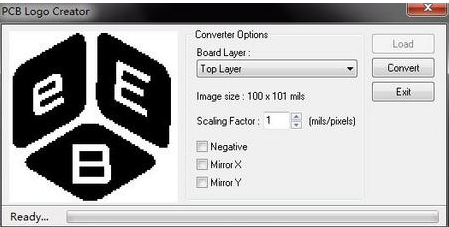
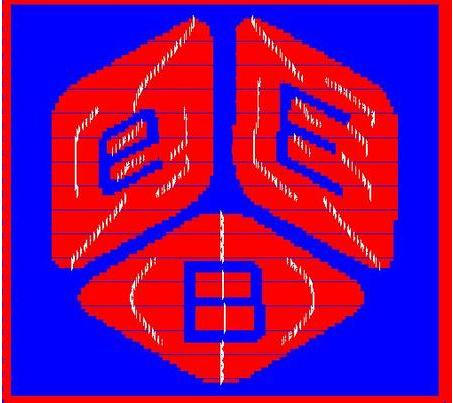














 624
624

 被折叠的 条评论
为什么被折叠?
被折叠的 条评论
为什么被折叠?








